Cómo determinar qué Service Pack NT está instalado
Contenido
Introducción
Este documento explica cómo comprobar qué sistema operativo y Service Pack de Microsoft Windows está instalado en su ordenador con Intelligent Contact Management (ICM).
Prerequisites
Requirements
Cisco recomienda que tenga conocimiento sobre estos temas:
-
Cómo resolver problemas de Microsoft Windows
Componentes Utilizados
La información que contiene este documento se basa en las siguientes versiones de software y hardware.
-
Microsoft Windows NT 4.0 y Windows 2000
The information in this document was created from the devices in a specific lab environment. All of the devices used in this document started with a cleared (default) configuration. If your network is live, make sure that you understand the potential impact of any command.
Convenciones
Microsoft Service Packs
Los service packs son los medios por los cuales se distribuyen las actualizaciones de productos de Microsoft Windows. Los Service Pack mantienen el producto al día y amplían y actualizan la funcionalidad de su equipo. Los Service packs incluyen actualizaciones, herramientas de administración del sistema, controladores y componentes adicionales. Todos están convenientemente empaquetados para que pueda descargarlos fácilmente. Los paquetes de servicios son acumulativos. Esto significa que cada nuevo Service Pack contiene todas las correcciones de los Service Pack anteriores y cualquier corrección nueva.
Determinar el Service Pack instalado
Existen dos métodos para determinar cuál Service Pack de Windows Microsoft está instalado en un sistema individual de Cisco ICM. Elija el método que mejor se adapte a sus necesidades.
Método uno
Complete estos pasos:
-
Desde un símbolo del sistema o desde el cuadro de diálogo Ejecutar, escriba winver y presione ENTRAR.
Figura 1: El comando winver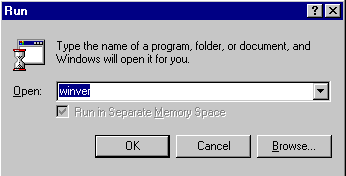
-
Según la versión de Microsoft Windows instalada, aparece el cuadro de diálogo Acerca de Windows NT (Figura 2) o el cuadro de diálogo Acerca de Windows (Figura 3). El cuadro de diálogo muestra la versión, la generación y el Service Pack instalado.
Figura 2: Microsoft Windows NT
Figura 3: Microsoft Windows 2000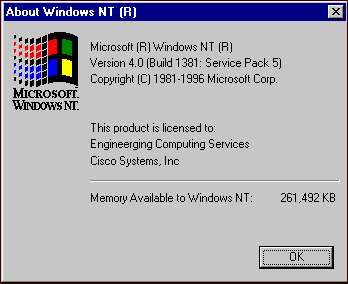
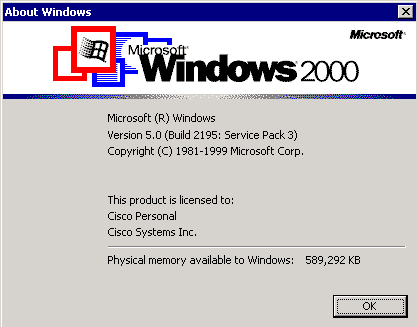
Método dos
Complete estos pasos:
-
En un símbolo del sistema o en el cuadro de diálogo Ejecutar, escriba winmsd y presione ENTRAR.
Figura 4: El comando winmsd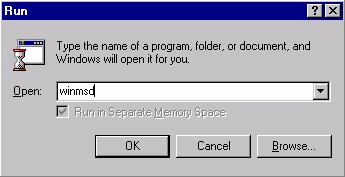
Para Microsoft Windows NT, aparece el cuadro de diálogo Diagnóstico:
Figura 5: Cuadro de diálogo Diagnóstico de Windows NT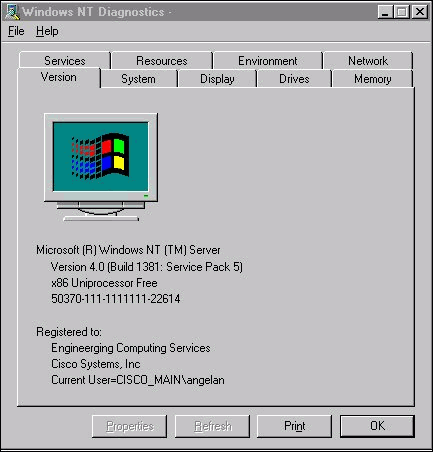
Haga clic en la ficha Version (Versión). Esta ficha muestra información sobre la versión del Service Pack instalada.
En el ejemplo de la Figura 5, se instala Service Pack 5.
-
Para Microsoft Windows 2000, aparece el cuadro de diálogo Información del sistema:
Figura 6: Cuadro de diálogo Información del sistema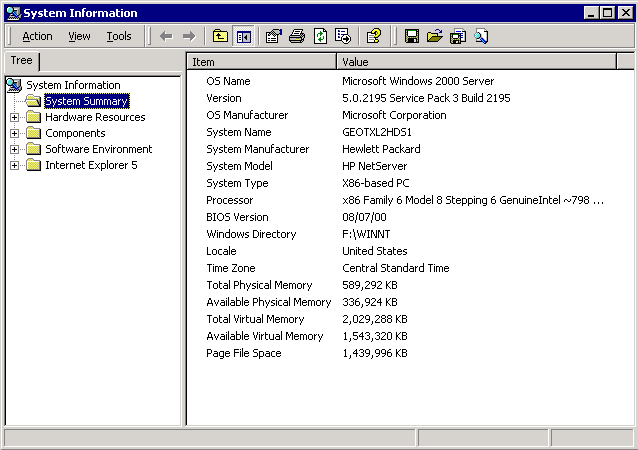
La carpeta Resumen del sistema es la carpeta predeterminada que aparece. Consulte el elemento Versión para ver la última versión del Service Pack instalada.
Debe estar al día con el Service Pack de Microsoft Windows NT más reciente, pero aún más importante, utilizar el Service Pack correcto con la versión de Cisco ICM. Para determinar el Service Pack correcto para su sistema, vea la lista de materiales.
Cuando haya determinado el Service Pack correcto para su nodo de Cisco ICM, puede obtenerlo del Centro de Descarga de Service Pack ![]() de Microsoft.
de Microsoft.
Información Relacionada
Contacte a Cisco
- Abrir un caso de soporte

- (Requiere un Cisco Service Contract)
 Comentarios
Comentarios